Twitterで複数のアカウントを保有しています。普段はメインのアカウントのみを表示しているのですが、たまたま複数のアカウントをマルチに使用する機会がありました。そのための設定はかんたんだったのです。でもメインのみに設定を戻そうとしたとき、ほかのアカウントを消去するのに戸惑ってしまいました。
そこでTwitterアプリでの単一アカウントとマルチアカウントの切り替え操作について整理してみました。
この記事ではAndroidバージョン5.1.1、Twitterバージョン7.44.0で解説します。
Twitterバージョンはスマホの「設定」から端末「アプリ」>「Twitter」で確認できます。
単一アカウントとマルチアカウント
最初にTwitterアプリでの単一アカウントとマルチアカウントの表示の違いを確認しておきましょう。
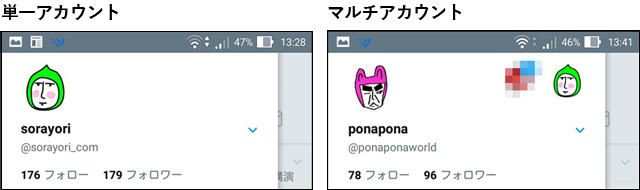
上は「ホーム」画面からアイコンをクリックしたつぎに表示される設定画面です。
左が「単一アカウント」の場合で、表示されるアイコンは一つです。
右が「マルチアカウント」の場合です。メインで操作しているアカウントのほか、右に二つのアイコンが表示され、現在、合計三つのアカウントをマルチで使用している状態です。それぞれのアイコンをタップすることで「ホーム」画面を切り替えることができます。
アカウントを追加する
単一アカウントからマルチアカウントへ、端末にアカウントを追加する方法を解説します。
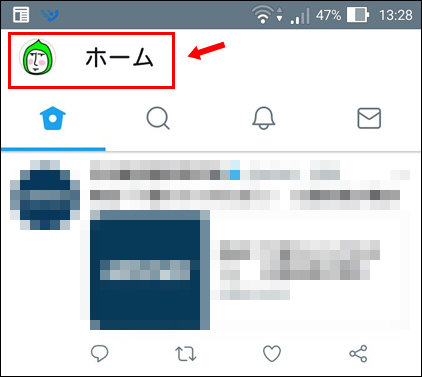
まず「ホーム」画面を表示し、アイコンをタップします。
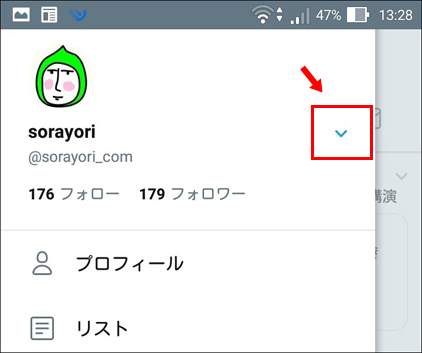
設定画面の右上にある「V」マークをタップ。

アカウントを追加するための画面が表示されるので、今回は「作成済みのアカウントを使う」をタップします。
この場で「新しいアカウントを作成」することもできます。
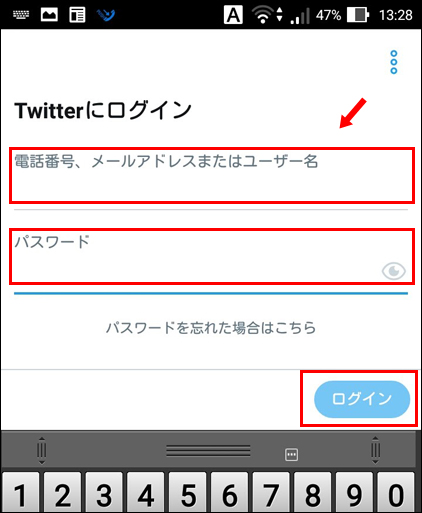
「Twitterログイン」画面が表示されるので目的のアカウントの「電話番号、メールアドレスまたはユーザー名」と「パスワード」を入力し、最後に「ログイン」をタップします。
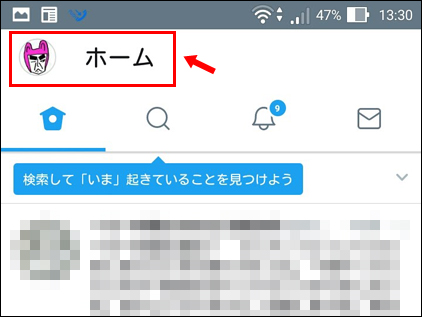
目的のアカウントにログインすると「ホーム」画面が表示されます。これで新しく追加したアカウントでTwitterを操作できます。
もとのアカウントに戻りたいときは「ホーム」左のアイコンをタップし設定画面へと移ります。
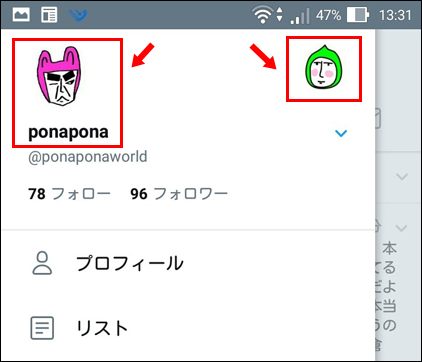
設定画面でアイコンをタップすることで、アカウントを切り替えることができます。
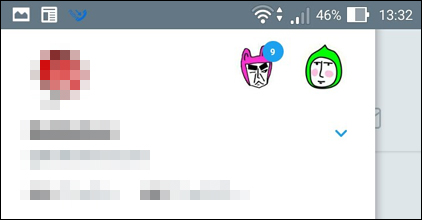
最大何個のアカウントまでマルチで表示できるかテストはしていませんが、画面を見るかぎり、もう二つくらいはいけそうです。
アカウントを消去する
マルチカウントから不要なアカウントを消去する方法を解説します。
ここでご注意いただきたいのは、アカウントそのものを削除する方法ではないということです。このスマホ端末からアカウントの表示を消去するだけで、いつでも前項の方法で復活することができます。
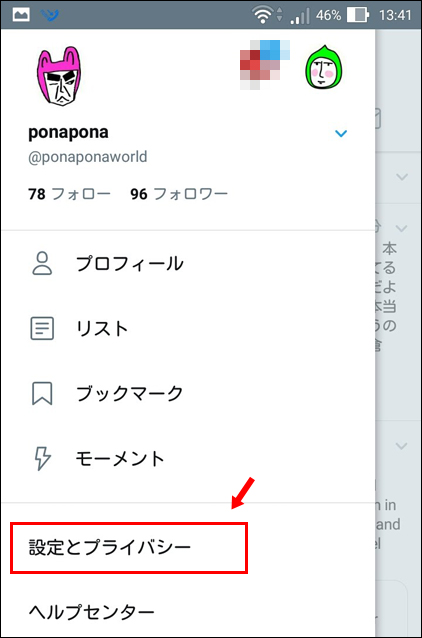
まず消去したいアカウントの「ホーム」画面でアイコンをタップし、上の画像のような設定画面を開きます。そして画面下にある「設定とプライバシー」をタップします。
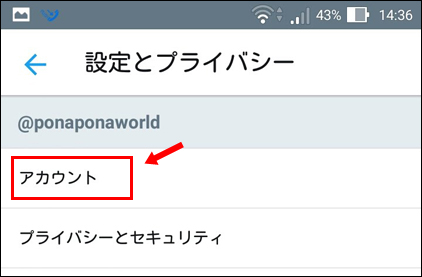
「設定とプライバシー」画面で「アカウント」をタップします。
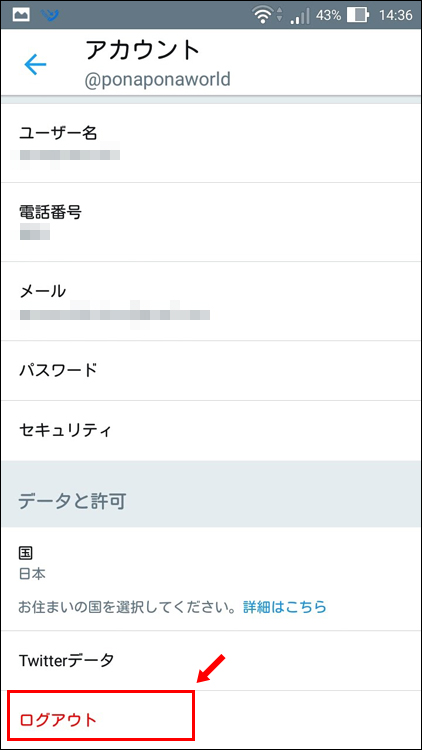
「アカウント」画面の最下段にある「ログアウト」をタップします。
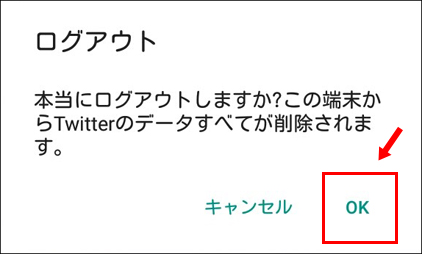
警告が表示されますが、心配いりません。いったん端末からデータが削除されるだけで、再ログインするとすべてのデータが読み込まれます。「OK」をタップして「ログアウト」を実行しましょう。
これで不要なアカウントを端末から消去できました。
まとめ
以上「Twitterアプリで作成済みの複数のアカウントを切り替えて使用する方法、消去する方法」でした。
アカウントを追加する場合も、アカウントを消去する場合も、いずれも
「ホーム」画面からアイコンをタップし設定画面に遷移
つぎに
・別のアカウントを追加する場合は、右の「V」マークから
・アカウントを削除する場合は下の「設定とプライバシー」から
この入り口と分岐点を覚えておくとよいでしょう。
アカウントの追加や消去はめったに行わないという方は、ぜひこのページをブックマークしておいてください。僕は「消去」に30分以上頭を悩ませてしまいました。
ニッチな情報ですが、どなたかのお役に立てれば幸いです。最後までご覧いただきありがとうございました。

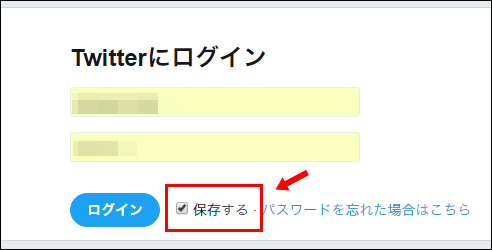

コメント